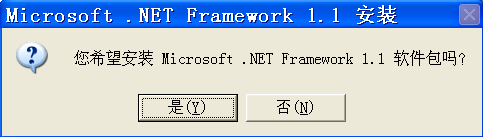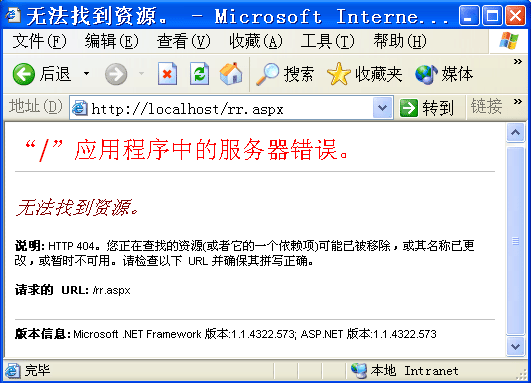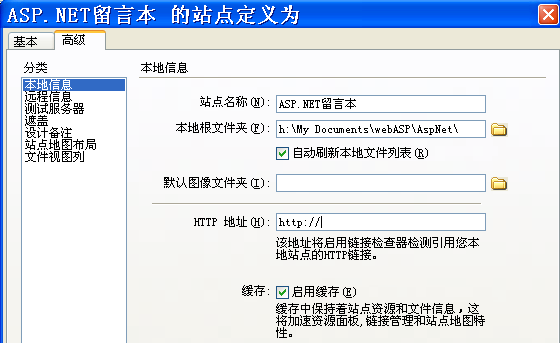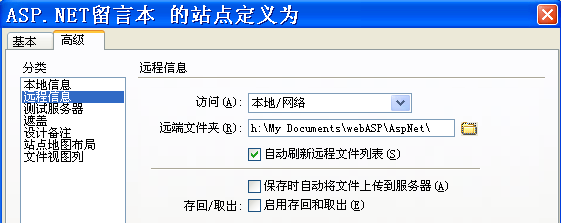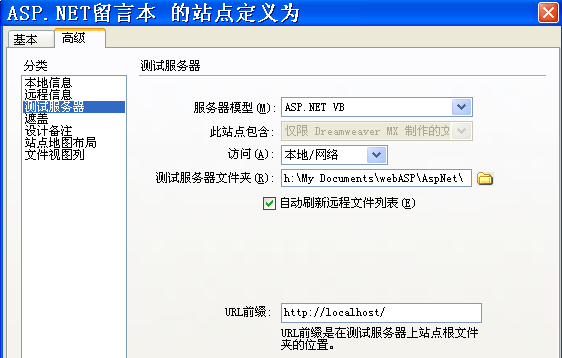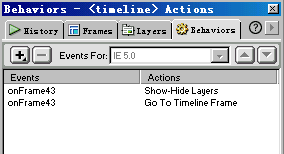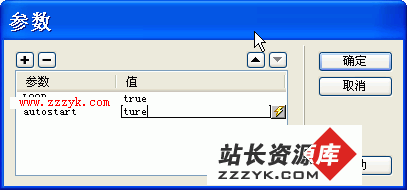用DW MX打造基于ACCESS的ASP.NET留言本 第二章 安装ASP.NET运行环境
第二章 安装ASP.NET运行环境
很高兴,看到这里,你终于选择了学习ASP.NET。从现在起,我们来一起共同切磋、研究ASP.NET,并在这里讨论用DW MX做一个实用的留言本。
下载NET Framework1.1.exe安装文件
你可以从微软中国网站下载NET Framework1.1.exe安装文件,文件体积约23MB。
下载NET Framework1.1简体中文版语言包
因为ASP.NET页面的调试报错息比较详细,如果你E文不好,安装中文语言包会大大地方便你查找错误代码。
以上两款软件包可以从以下地址下载到:
http://www.microsoft.com/downloads/details.aspx?displaylang=zh-cn&FamilyID=9b3a2ca6-3647-4070-9f41-a333c6b9181d
安装IIS服务器
好了,下载NET Framework1.1.exe安装文件和简体中文语言包后,就可以进行安装了。在这之前你应该装好Internet 信息服务组件,你用的是Win 2000、Win XP或Win 2003的话,这个可以在“开始——》控制面板——》安装/删除windos组件”中钩选安装Internet 信息服务组件。下面以XP为例,在“开始——》控制面板——》性能和维护——》管理工具——》Internet 信息服务”来启动IIS服务器,选择默认网站的主目录和默认文档,添加默认文档为index.aspx。
安装.NET框架
请确保你的IIS服务器能正常运行,接着你才可以安装NET Framework1.1。双击NET Framework1.1.exe启动安装程序,弹出询问对话框:
单击“是”,进入下一步就进入安装状态,一路下去,碰到对话框击回车就行了。安装程序自动完成所有的工作。安装完毕后,IIS不用作任何设置。然后再安装简体中文语言包。
搞定了吗?试试看。打开浏览器,输入以下地址:
http://localhost/rr.aspx
上面地址中,rr.aspx这个文件是不存在的,可以是任意名称。如果NET Framework1.1和语言包安装正确,服务器报错信息如以:
非常人性化的息信提示,而不是简简单单的给个“白脸”你说找不到网页了。注意,必须是后缀名为.aspx才能出现上述信息,对于ASP页面,仍然由ASP引擎处理,不会出现上图这么详细的提示。
新建ASP.NET站点
启动Dreamweaver MX,执行菜单“站点——》新建站点”,根据以下截图设置各项。
我把留言本放在AspNet文件夹中,对于IIS来说,该文件夹的物理路径已被http://localhost虚拟网址替代,用http://localhost就可以访问AspNet下的所有ASP.NET网页了。
都OK了吗?下一章进入正题。